Програма для зміни маючи на модемі. Як розблокувати модем Huawei за допомогою AT-команд
Раніше на нашому сайті ми зачіпали тему зміни IMEI на різних пристроях. У тому числі на різних виробників. Сьогодні ми продовжуємо публікацію даних матеріалів і розглянемо як змінити IMEI на модемах HUAWEI.
В першу чергу вам знадобиться Qualcomm Product Support Tools (QPST) скачати його ви можете безкоштовно з нашого сайту. далі:
1. Встановити QPST.
2. Запускаємо QPST Configuration: Пуск-Всі програми-QPST-QPST Configuration
3. Диспетчер пристроїв -\u003e Порти (COM і LPT) Знаходимо номер порту (для Huawei-3G Application Interface)
4. Якщо номера порту немає, натисніть кнопку "Додати новий порт" (Add New Port)
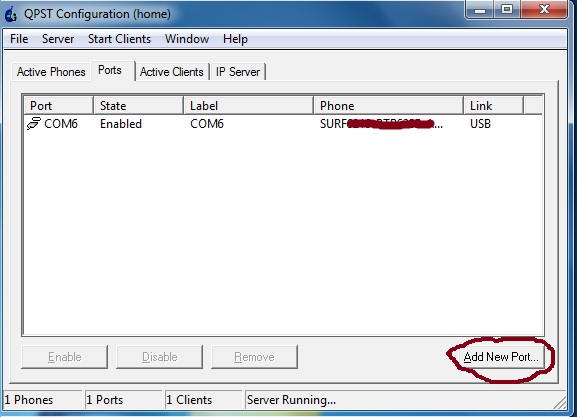
5. Тут вибираєте COM порт який відповідає 3G Application Interface
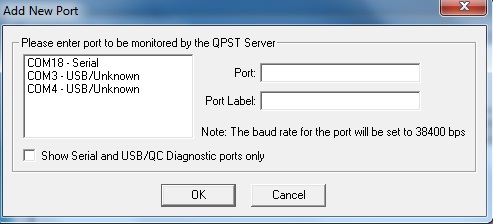
6. Так ваш модем повинен відображатися
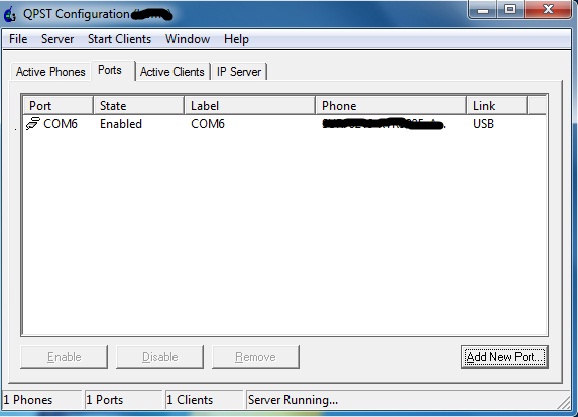
7. Натискаємо "Start Clients" в верху
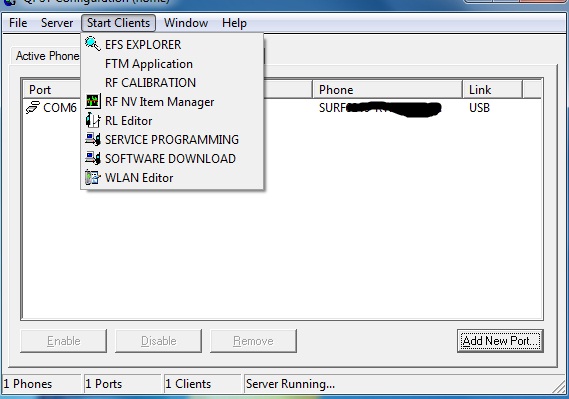
8. Вибіравем "RF NV Item Manager"
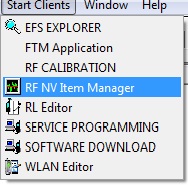
9. З'явитися таке вікно
10. Натискаємо Setting-Comport-Вибираємо порт
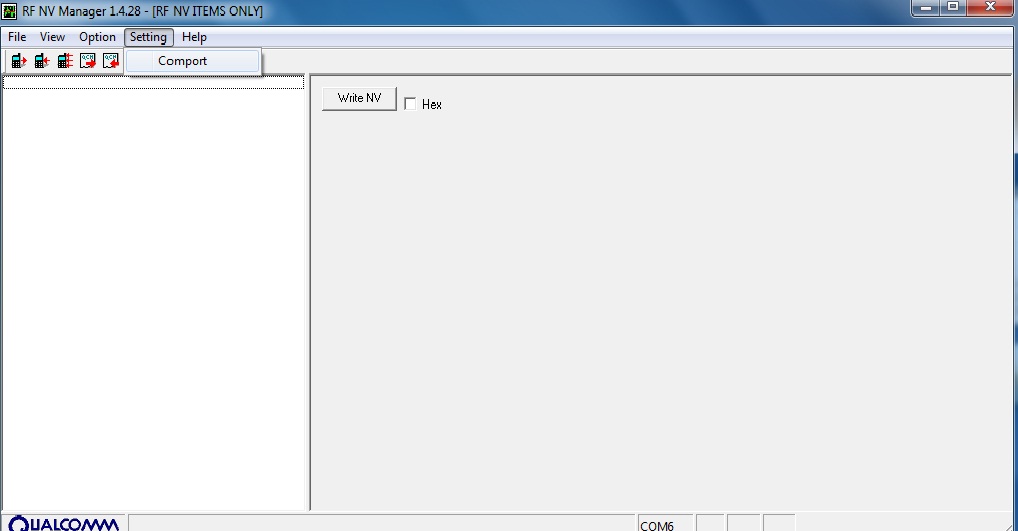
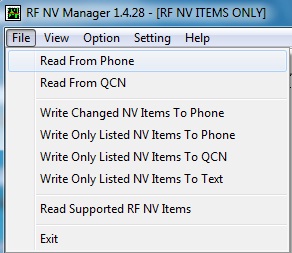
12. Запуститися процес читання обробки NV item з модему
У видимій частині результаті ми не побачимо потрібний нам пункт (NV_UE_IMEI_I)
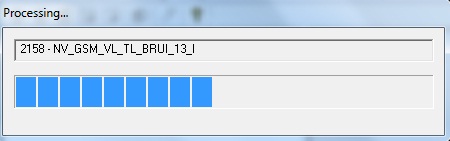
13. Знову натискаємо "File" і вибираємо "Read Supported RF NV Items"
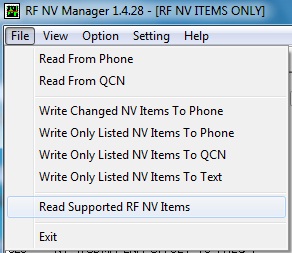
Тепер буде видно все NV пункти
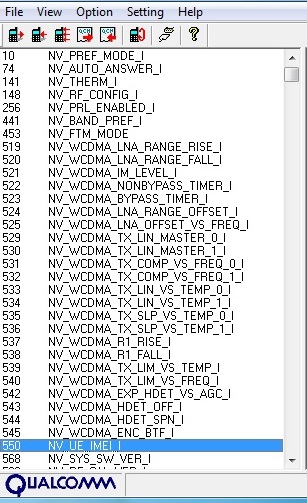
14. Вибираємо (NV_UE_IMEI_I) у мене він під номером 550
15. Тут ви побачите в правій частині 9 порожніх полів (якщо у вас немає IMEI)
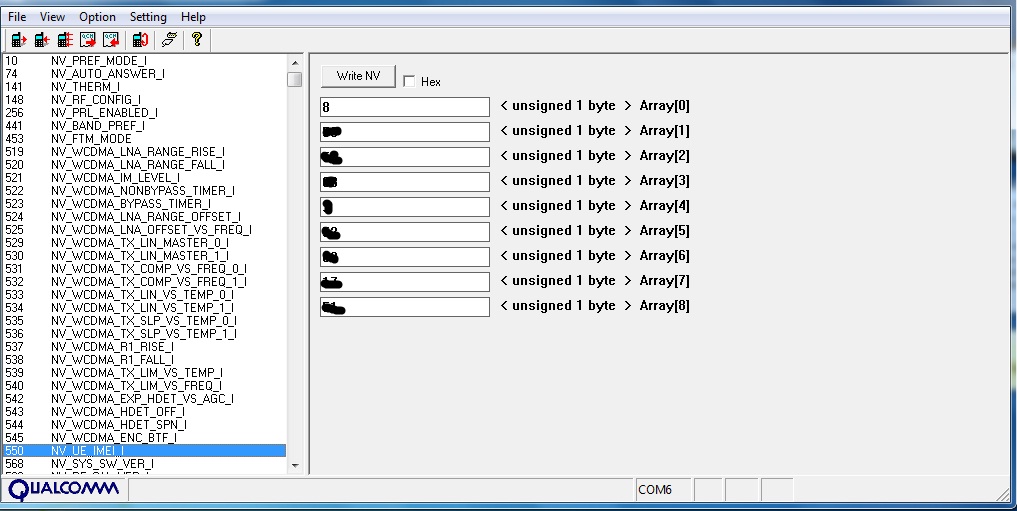
16. Ставимо галочку в віконечку "Hex" і в порожніх полях пишемо новий IMEI. Але писати треба не в оригінальному форматі (так можна 3 44 30 40 85 11 33 67), а в Hex форматі (так треба 8 3A 44 03 4 58 11 33 76)
Важливо: У першому полі обов'язково ввести значення - 8
У другому полі перша цифра вашого IMEI в такому вигляді - 3A
У п'ятому вікні вводитися одна цифра значення (в оригінальному IMEI це 4-ий набір знаків, як правило десятки (10,20 ... 80,90)
В інші вікна цифри вводяться в дзеркальному відображенні.
Приклад: справжній IMEI - 3 23 54 30 15 61 53 37
Який треба ввести - 8
3A32 453
51 16 35 73
17. IMEI ввели, знову натискаємо "File" і вибираємо "Write Only Listed NV Item To Phone

Все IMEI встановлений.
Важливо: пишіть IMEI правильно і дуже акуратно з першого разу, спроба буде одна, другий раз IMEI буде захищений від запису.
Таким же способом можна спробувати це зробити з модемами ZTE MF.
І ще зовсім простий спосіб IMEI на модемах Huawei
IMEI можна поміняти за допомогою АТ команд і термінальних програм. Як це робиться і команди.
1. Модем повинен бути підключений до комп'ютера і на нього повинні бути встановлені всі драйвера.
2. Спочатку даємо в модем таку команду at ^ datalock = "код" з лапками, де замість слова код пишете код розблокування Вашого модему по рідному IMEI. Це команда знімає заборону на записи в пам'ять модему.
![]()
3. Потім не відключив модем даємо команду на зміну IMEI at ^ cimei = "новий imei" з лапками, де замість новий IMEI пишіть потрібний Вам.
| AT командаслужить для управління деякими функціями модему. Команди можна вводити спеціальними програмами, це набагато простіше ніж вбудованим в Windows XP hyperterminal. Для цього можна використовувати програми:, DC-Unlocker або Mini Mobile Data . Перед використанням даних програм потрібно закрити всі інші програми які можуть використовувати модем. Для модемів Huawei потрібно підключатися на COM порт "3G PC UI Interface", Для модемів ZTE MF на COM порт "ZTE Proprietary USB Modem” . Як користуватися дивимося картинки, все досить просто. Якщо команд кілька, спочатку вводимо одну - тиснемо Enter, потім наступну і знову тиснемо Enter. |

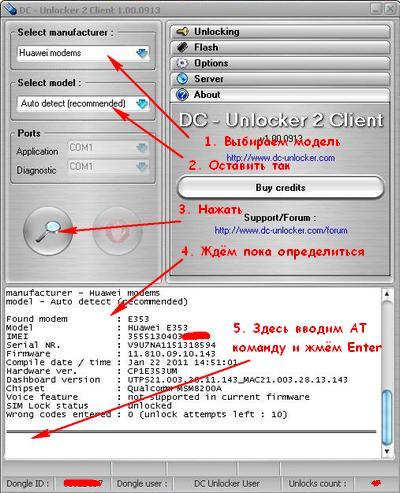

Last updated by at Січень 27, 2017.
Зараз, багатьом здасться дивним, для чого потрібно дізнаватися IMEI і модель USB-модема. Адже як ми звикли, IMEI і модель USB-модема написані на коробці самого модему. Але погодьтеся, не часто ми зберігаємо подібні коробки і викидаємо його як непотрібний мотлох. У багатьох таке бувало?
А як же подивитися на сам USB-модем, адже на ньому є відповідні наклейки - скажіть ви. А ось що ви будете робити, якщо наклейка на USB-модем стерлася і написи стали нечитабельним? Ось ситуація незручна вийшла? Однак вихід є і зараз ми дізнаємося, що потрібно зробити для того, щоб отримати бажаний IMEI і модель USB-модема.
Визначення USB-модема штатними засобами
Для початку, підключіть ваш USB-модем до комп'ютера і встановіть пропоноване програмне забезпечення. Після установки програмного забезпечення USB-модема і його успішного визначення в ОС Windows, запускаємо консоль диспетчера пристроїв. Для цього, натисніть клавіші « Win + R»І введіть наступну команду:
Після натискання кнопки «OK», з'явиться вікно диспетчера пристроїв (Рис. 1)
У «Диспетчері пристроїв», знайдіть розділ «Модеми» і розгорніть список, так як це показано на рис. 1. Потім, натисніть правою кнопкою по пункту « ZTE Proprietary USB Modem»І виберіть пункт меню« Властивості ».
Примітка: У вас, зрозуміло, буде інший USB-модем, але суть залишається та ж.
Після цього, у вікні властивостей вашого USB-модема, перейдіть на вкладку « діагностика»(Рис. 2):
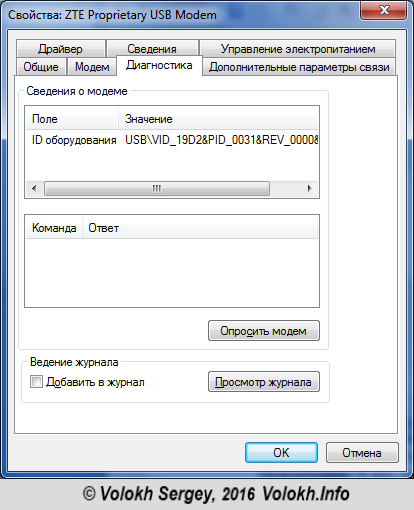 Діагностика ""\u003e
Діагностика ""\u003e
Тепер нам залишається найголовніше: натиснути на кнопку « опитати модем»І ми отримаємо бажані IMEI і модель USB-модема (рис. 3):

Якщо ви все зробили правильно, то у вас повинен вийти приблизно такий же результат, як на малюнку, показаному вище.
висновки
Таким досить легким способом, ми можемо з легкістю дізнатися IMEI і модель USB-модема. При цьому нам не треба вдаватися до додаткового програмного забезпечення. Все це робиться штатними засобами ОС Windows.
Відновлення \\ зміна IMEI на прикладі модема HUAWEIДля початку треба завантажити QPST. Завантажити: QPST 2.7 Build323
1. встановити QPST.
2. запускаємо QPST Configuration: Пуск - всі програми - QPST - QPST Configuration
3. Диспетчер пристроїв -> Порти (COM і LPT) Знаходимо номер порту (для Huawei-3G Application Interface)
4. Якщо номера порту немає, натисніть кнопку " Додати новий порт" (Add New Port)
5. тут вибираєте COM порт який відповідає 3G Application Interface
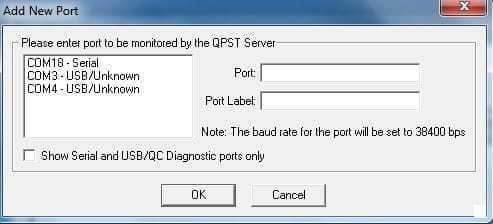
6. Так ваш модем повинен відображатися
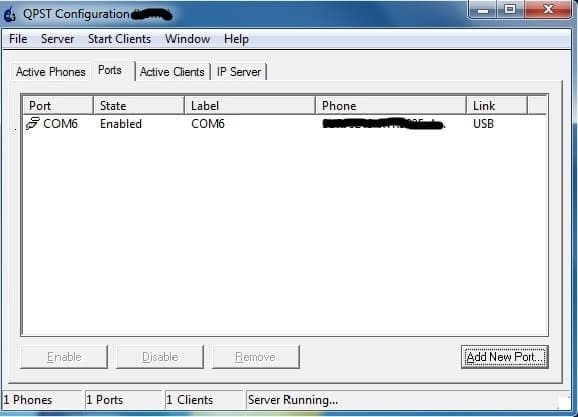
7. натискаємо " Start Clients"В верху
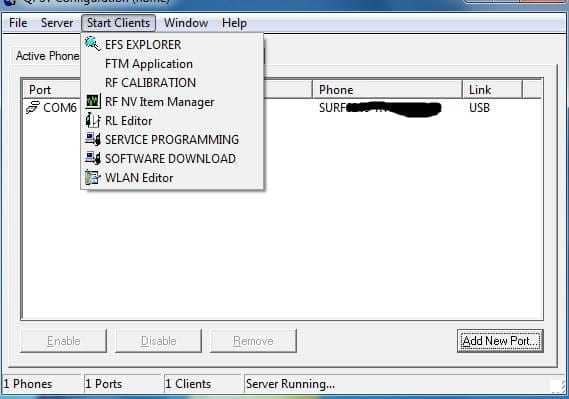
8. Вибіравем " RF NV Item Manager"
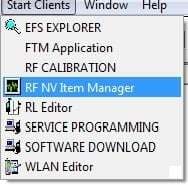
9.
З'явитися таке вікно
10.
натискаємо Setting - Comport - вибираємо порт
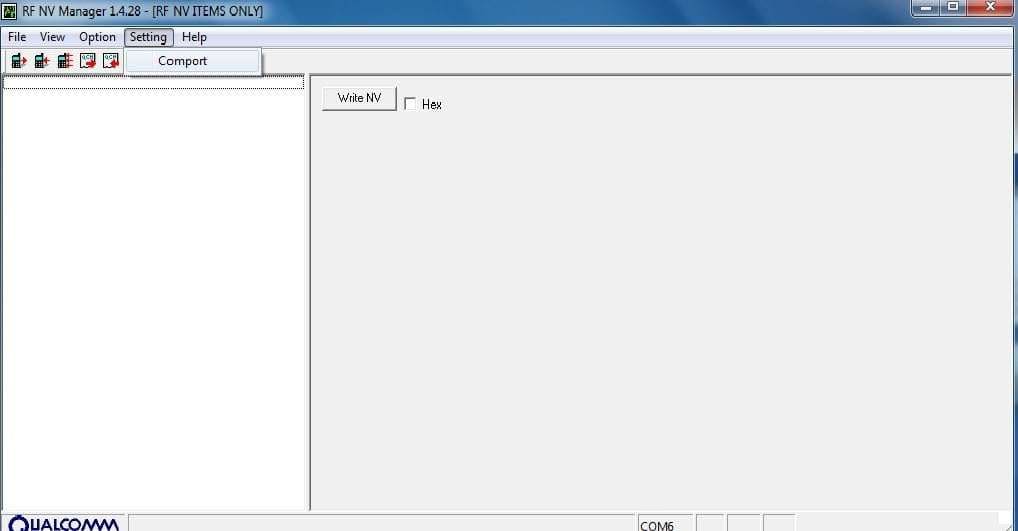
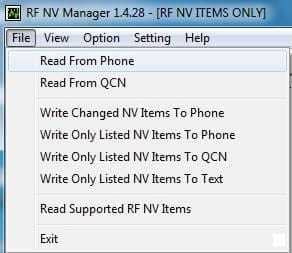
12.
Запуститися процес читання \\ обробки NV item з модему
У видимій частині результаті ми не побачимо потрібний нам пункт ( NV_UE_IMEI_I)
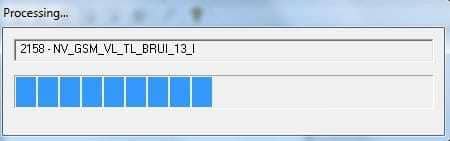
13. Знову натискаємо " File"І вибираємо" Read Supported RF NV Items"
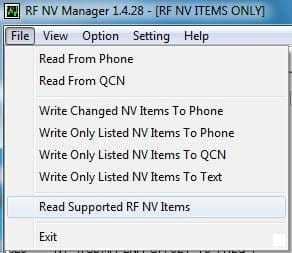
Тепер буде видно все NV пункти
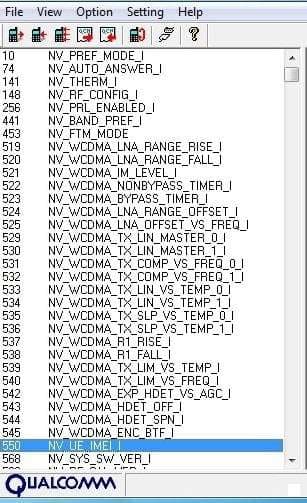
14. вибираємо ( NV_UE_IMEI_I) У мене він під номером 550
15. Тут ви побачите в правій частині 9 порожніх полів (якщо у вас немає IMEI)
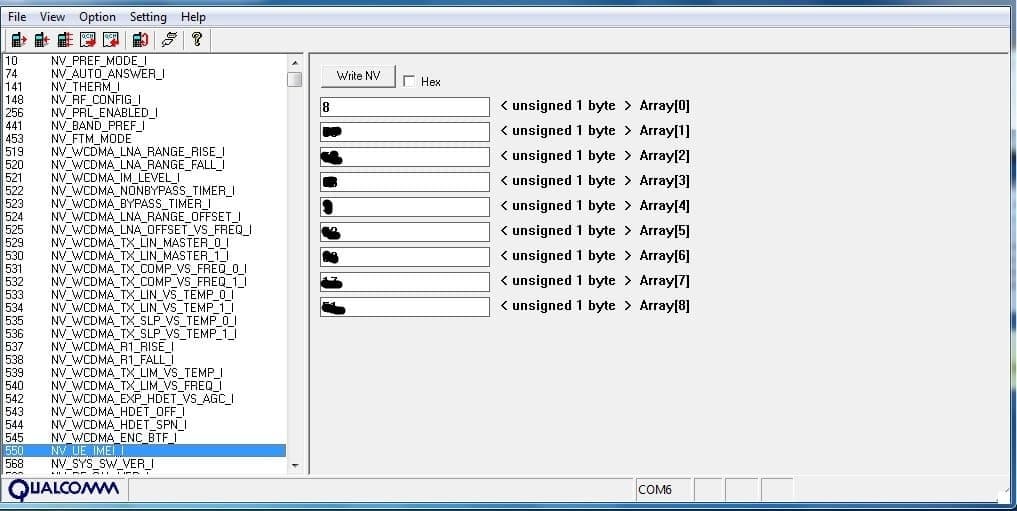
16. Ставимо галочку в віконечку " Hex"І в порожніх полях пишемо новий IMEI. Але писати треба не в оригінальному форматі (так можна 3 44 30 40 85 11 33 67 ), А в Hex форматі (так треба 8 3A 44 03 4 58 11 33 76)
важливо: У першому полі обов'язково ввести значення - 8
У другому полі перша цифра вашого IMEI в такому вигляді - 3A
У п'ятому вікні вводитися одна цифра значення (в оригінальному IMEI це 4-ий набір знаків, як правило десятки ( 10,20...80,90
)
В інші вікна цифри вводяться в дзеркальному відображенні.
Приклад: справжній IMEI - 3 23 54 30 15 61 53 37
Який треба ввести - 8 3A 32 45 3 51 16 35 73
17. IMEI ввели, знову натискаємо " File"І вибираємо" Write Only Listed NV Item To Phone"
Усе IMEI встановлено.
Важливо: пишіть IMEI правильно і дуже акуратно з першого разу, спроба буде одна, другий раз IMEI буде захищений від запису.
Таким же способом можна спробувати це зробити з модемами ZTE MF.
І ще зовсім простий спосіб IMEI на модемах Huawei
IMEI можна поміняти за допомогою АТ команд і. Як це робиться і команди.
1. Модем повинен бути подклюён до комп'ютера і на нього повинні бути встановлені всі драйвера.
2. Спочатку даємо в модем таку команду at ^ datalock = "код" з лапками і тиснемо кнопку " Enter"Повинен бути відповідь ОК, Де замість слова код пишете код розблокування Вашого модему по рідному IMEI. Це команда знімає заборону на записи в пам'ять модему.
3. Потім не відключив модем даємо команду на зміну IMEI at ^ cimei = "новий imei" з лапками і тиснемо кнопку " Enter"Повинен бути відповідь ОК, Де замість новий IMEI пишіть потрібний Вам.
УВАГА!!! Всі дії ви робите на свій страх і ризик. Адміністрація сайту не несе жодної відповідальності за ваші дії. Зміна IMEI не зовсім законна! (Пруф немає). Слідуючи рекомендаціям з цього топіка, ви берете на себе всю відповідальність за наслідки.
У цій статті ми розглянемо з вами як можна розблокувати модем Huawei за допомогою AT-команд, а також, як взагалі, можна взаємодіяти з модемом при їх допомоги. Для прикладу візьмемо популярну на даний момент модель - Huawei E3272 ... Як ми і писали раніше, взаємодіяти з модемом за допомогою AT-команд, можна через спеціальні термінальні програми, наприклад HyperTerminal, PuTTy, Huawei Modem Terminal і ін. Розглянемо, як же це зробити.
Введення AT-команд в модем Huawei за допомогою PuTTy
Після того, як модем встановиться в диспетчері пристроїв повинні з'явитися додаткові пристрої:
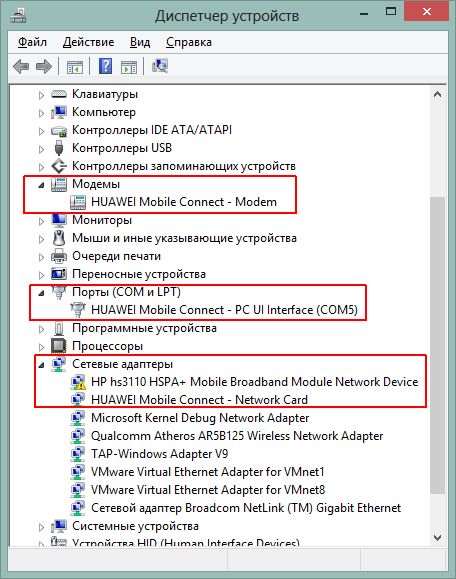
У розділі Модеми - Huawei Mobile Connect - Modem, в розділі Порти (COM і LPT) - HUAWEI Mobile Connect - PC UI Interfac (COM5) (у вас може бути інший номер порту, запам'ятайте його, тому що саме через нього ми будемо підключатися до модему для введення AT-команд) і в розділі Мережеві адаптери - HUAWEI Mobile Connect - Network Card. Як видно, модем визначається і на COM-порту і як NDIS мережевий адаптер. Тепер запускаємо PuTTy і налаштовуємо з'єднання з COM-портом. Зверніть увагу, що всі процеси, що займають COM-порт модему повинні бути закриті під час того, як ми будемо з'єднуватися з модемом за допомогою PuTTy. В даному випадку це MegaFonInternet.exe і MegaFonInternetService.exe. Заходимо в диспетчер задач і завершуємо ці процеси:
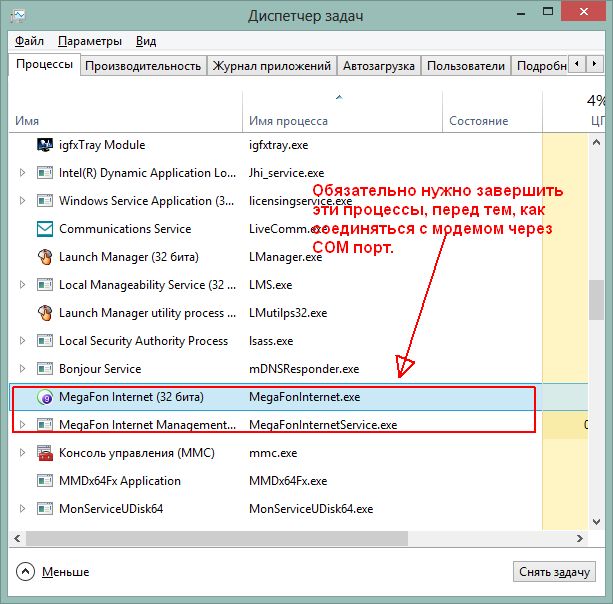
Зробити це можна також і з консолі (Win + R -\u003e cmd -\u003e Ok) за допомогою послідовності команд:
net stop "MegaFon Internet Service"
taskkill / f / im MegaFonInternet.exe
Налаштовуємо Putty наступним чином і натискаємо кнопку "З'єднання":
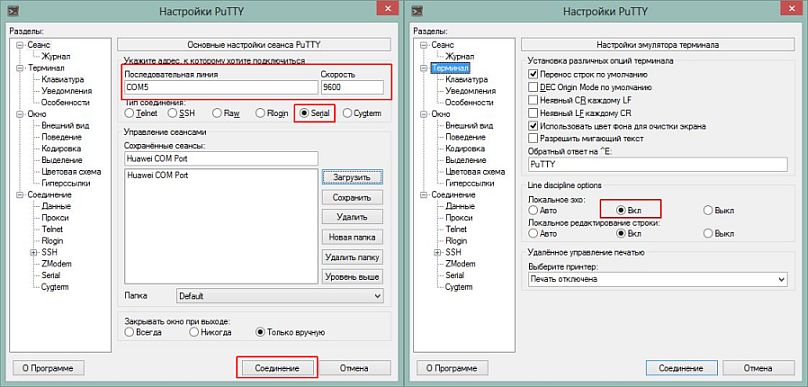
Як дізнатися IMEI модему і версію прошивки за допомогою AT-команд?
IMEI модему і версію прошивки можна дізнатися за допомогою команди ATI, або AT + CGSN. Введемо послідовно ці дві команди в модем і подивимося його відповідь:
ATI + CGSN Manufacturer: huawei Model: E3272 Revision: 21.436.05.00.209 IMEI: 867503013090647 + GCAP: + CGSM, + DS, + ES 867503013090647 OK
Як видно IMEI модему в даному випадку це - 867503013090647, версія прошивки модему - 21.436.05.00.209. можна на нашому сервісі. У відповідь ви отримаєте код розблокування і код, запитуваний при прошивці модему. Для даного IMEI ми отримаємо у відповідь наступне:
IMEI: 867503013090647 201 Algo Unlock Code: 72033153 Flash Code: 34262301
Т.ч. код розблокування для нашого модему - 72033153. Введемо його і перевіримо статус блокування.
Як ввести код розблокування в модем за допомогою AT-команди?
Для цього дамо команду AT ^ CARDLOCK = "72033153", після чого, перевіримо статус блокування за допомогою AT ^ CARDLOCK? :
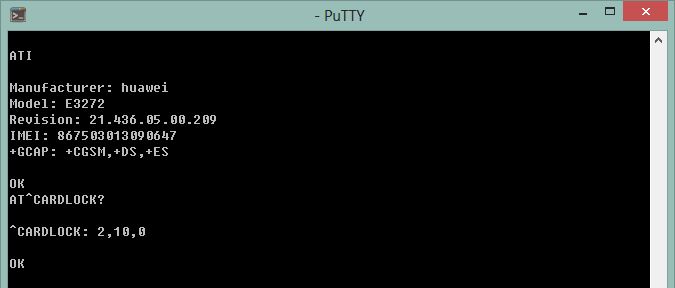
Як видно, модем відповів ^ CARDLOCK 2,10,0 - що означає що він розблокований і його тепер можна використовувати SIM картами будь-яких операторів. Тепер ми розглянемо як все те ж саме зробити через DC Unlocker.
Як ввести AT-команду в модем, використовуючи DC Unlocker?
Найпростішим способом є використання ПЗ DC Unlocker як термінальної програми. Скачайте останню версію DC Unlocker Client за такою засланні . Не натискайте в ньому ніяких кнопок (ні розблокування, ні з'єднання з сервером, ні що-небудь ще нам не буде потрібно), просто натисніть на кнопку із зображенням лупи, для того щоб клієнт визначив ваш модем:
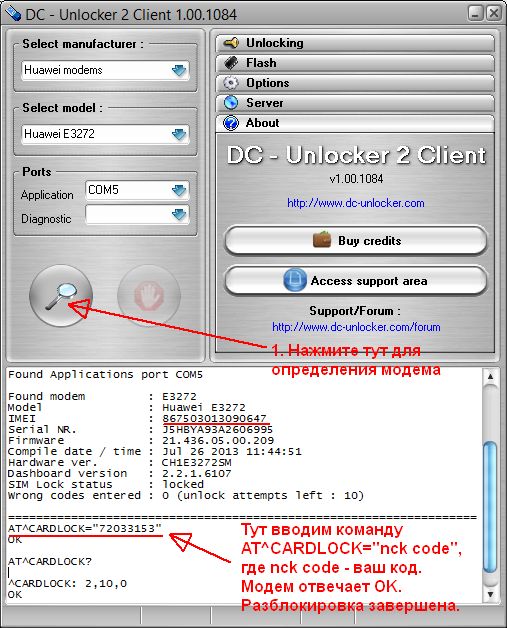
На малюнку ця кнопка позначена цифрою 1. Зверніть увагу на лог DC Unlocker (лог це вся інформація в віконці, там відображається модель вашого модему, версія прошивки і т.п.) і кількість залишилися спроб введення коду розблокування. Якщо спроб введення коду не залишилося, то розблокувати модем кодом буде вже не можна. Вводимо нижче в тому ж вікні команду AT ^ CARDLOCK = "nck code", Де nck code - отриманий вами код розблокування. Після того як модем відповість Ok - він буде розблоковано.
Перед використанням DC Unlocker як термінальний клієнта, необхідно також переконатися, як ми це робили у випадку з PuTTy, що жоден з процесів і сервісів не використовується COM порт модему (якщо у вас відкрита програма для з'єднання з інтернет, що йде в комплекті з модемом - її обов'язково потрібно закрити), а ще краще завершити всі "зайві" процеси, пов'язані з модему через диспетчер задач.
Що робити якщо DC Unlocker не визначає модем, не бачить COM-порту?
Переконайтеся в тому, що ПО йде в комплекті з модемом для доступу в інтернет (наприклад, Connect Manager або Megafon Internet і т.п.) у вас закрито, тому що під час роботи воно використовує COM-порт модему. Також не завадить зайти в диспетчер задач і зупинити всі процеси, що стосуються цієї ПО. Після чого запустіть DC Unlocker ще раз і спробуйте знову визначити модем. Якщо COM-порт не уявляється і в цьому випадку, існує один трюк. Скачайте офіційну прошивку під ваш модем (це можна зробити на сайті оператора або ж, на будь-якому з численних мобільних форумів в мережі, наприклад 4pda і інших) і запустіть прошивальщик (DC Unlocker повинен бути закритий в цей час). Дійшовши до кроку, де прошивальщик запитає у вас Flash код для перепрошивки. Не вводьте його! У момент коли прошивальщик запросив у вас Flash код - модем вже визначився на COM порту, закрийте прошивальщик і запустіть DC Unlocker. COM-порт повинен бачитися і модем визначиться.





